Canon PIXUS iX7000 は何のインクを使用していますか?
より大きな印刷が必要な場合、Canon PIXUS iX7000 は A3+ サイズまで印刷して、写真を鮮やかに印刷できます。 展覧会のプリントに最適で、最高のプリントの素晴らしい機能を利用できます。 ピグメント リアクション (PGI) 技術を使用して、プロ仕様のレーザー品質の素材を普通紙に印刷します。 顔料インクと顔料リアクター (クリアインク) を組み合わせることで、プリントの品質、耐久性、寿命が大幅に向上します。 かさばる単一のカートリッジではなく、6色ごとに個別のインクタンクを使用しているため、色がなくなったら色を交換するだけです。 キヤノン PIXUS iX7000 プリンターと互換性のあるリンクに混乱していますか? キヤノン PIXUS iX7000 と完全に連携するインク カートリッジは次のとおりです。
- インクタンク PGI-2 Clear クリア
- インクタンク PGI-1BK ブラック
- インクタンク PGI-2C シアン
- インクタンク PGI-2M マゼンタ
- インクタンク PGI-2Y イエロー
- インクタンク PGI-2PBK フォトブラック
全インク交換をご希望の場合は、プリンターのインク品質を保証する「消耗品はキヤノン PIXUS iX7000 純正品」のご購入をおすすめします。
キヤノン PIXUS iX7000 互換インクカートリッジを取り付ける方法
インストール前に知っておくべきこと:

インク交換のご案内
- チップやインクポートに触れないでください。詰まり、インクの故障、電気接続不良の原因となる可能性があります。
- 異なるサプライヤのカートリッジを同時に混合しないでください。プリンタがカートリッジを正しく認識しない場合があります。
- プリンターを長期間使用しない場合は、プリントヘッドのクリーニングサイクルを最大3回実行して、インクの残留物を取り除くことをお勧めします(キヤノン PIXUS iX7000 マニュアルを参照)。
- オリジナルインクは、プリンタの寿命を延ばすために、1つのプロデューサーからの高品質インクのみを使用することを強くお勧めします。
Canon PIXUS iX7000にインク交換をインストールする方法
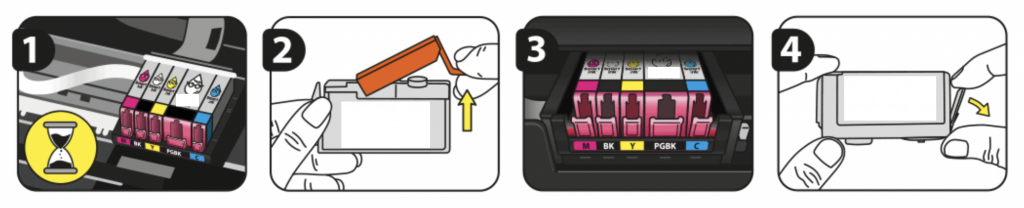
キヤノン PIXUS iX7000 インク交換
- プリンタの電源を入れ、カートリッジアクセスドアを開きます。続行する前に、キャリッジの移動が停止するまで待ちます。これには数秒しかかかりません。
- インクカートリッジを逆さまにして1~2分間保持します。 次に、保護キャップを慎重に取り外します。
- ラベルの色をキャリッジの色と一致させます。次に、カートリッジを対応するスロットに取り付けます。
- インクLEDが点灯しない場合は、示されたカートリッジをキャリッジから取り外します。タブをカートリッジからそっと曲げて離し、キャリッジに再度挿入します。
Canon PIXUS iX7000 プリンターの互換インクとインクタンクの交換方法について簡単に説明します。